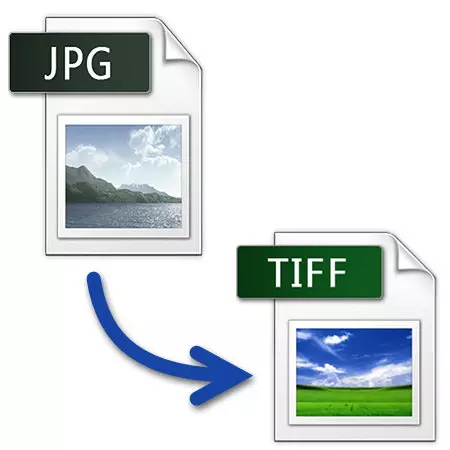
Ir divi grafisko failu pamatformāti. Pirmais ir JPG, kas ir vispopulārākais un tiek izmantots saturam, kas iegūts no viedtālruņiem, kamerām un citiem avotiem. Otrais ir TIFF - izmanto jau skenēto attēlu iepakošanai.
Kā tulkot no JPG formātā uz TIFF
Tas ir ieteicams apsvērt programmas, kas ļauj jums pārvērst JPG uz TIFF un kā tos pareizi izmantot, lai atrisinātu šo problēmu.

2. metode: GIMP
GIMP - Otrais pēc Photoshop popularitātes Pieteikums fotoattēlu apstrādei.
- Lai atvērtu, izvēlnē noklikšķiniet uz "Atvērt".
- Noklikšķiniet uz Pirmās attēla, pēc tam uz "Atvērt".
- Mēs izvēlamies "Saglabāt kā" "failā".
- Rediģējiet lauku "Vārds". Es pieminēju vēlamo formātu un noklikšķiniet uz "Export".


GIMP logs ar atvērtu attēlu.
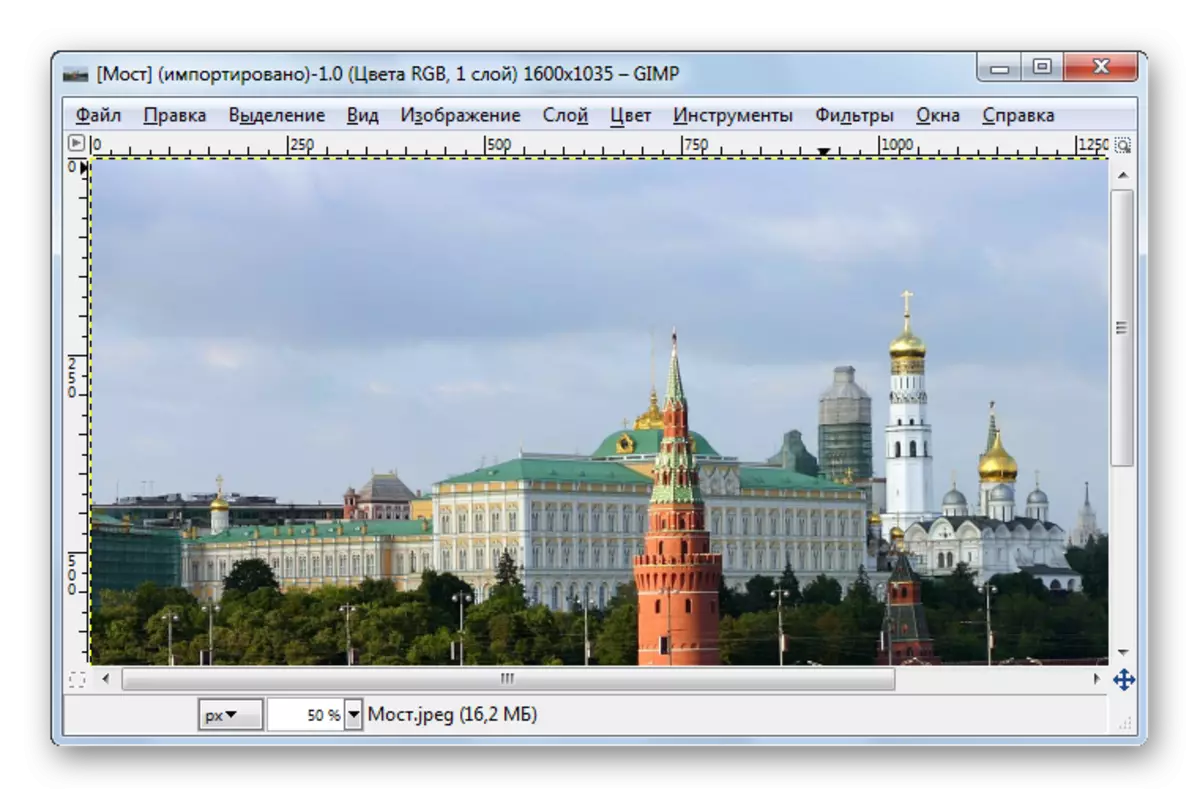


Salīdzinot ar Adobe Photoshop, GIMP nenozīmē uzlabotus taupīšanas iestatījumus.
3. metode: ACDSee
ACDSEE - Multivides uz lietojumprogrammu orientēta lietojumprogrammu savākšanas organizācija.
- Lai atvērtu, noklikšķiniet uz Open.
- Atlases logā noklikšķiniet uz "Atvērt" peli.
- Tālāk, izvēlieties "Saglabāt kā" failā ".
- Explorer pārmaiņus izvēlieties Saglabāt mapi, rediģējiet faila nosaukumu un tā paplašinājumu. Pēc tam noklikšķiniet uz "Saglabāt".
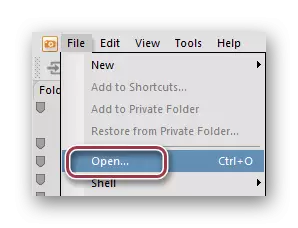
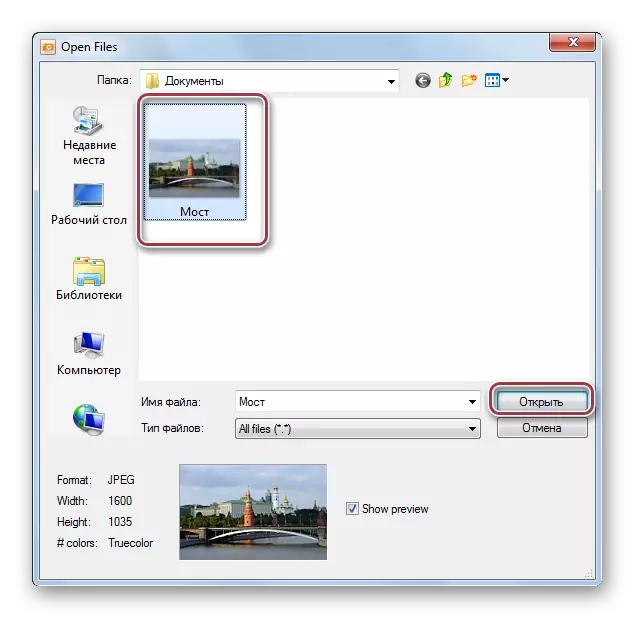
Oriģināls JPG attēls Acdsee.


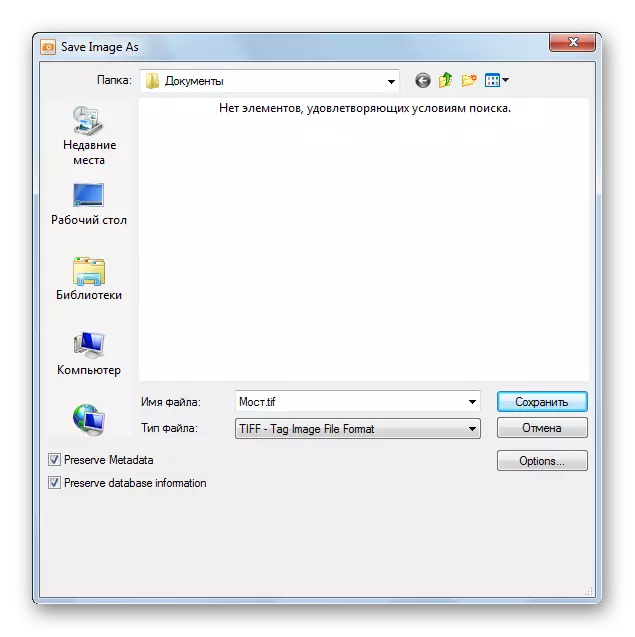
Nākamā cilne TIFF opcijas. Ir pieejami dažādi kompresijas profili. Jūs varat atstāt "nav" šajā jomā, tas ir bez kompresijas. Pārbaudes zīme "Saglabāt šos iestatījumus kā noklusējuma" saglabā iestatījumus izmantošanai nākotnē kā noklusējuma.
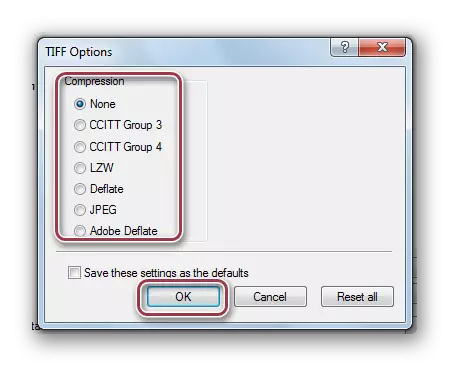
4. metode: Faststone Image Viewer
Faststone Image Viewer ir ļoti funkcionāls fotode.
- Mēs atrodam faila atrašanās vietu, izmantojot iebūvēto pārlūkprogrammu un divreiz noklikšķiniet uz tā.
- Izvēlnē "File" noklikšķiniet uz "Saglabāt kā" virkni.
- Attiecīgajā logā mēs parakstām faila nosaukumu un noteikt tā formātu. Jūs varat pārbaudīt laukā "Update File Time", ja vēlaties pēdējo maiņas laiku no konversijas brīža.
- Izvēlieties TIFF parametrus. Ir pieejamas tādas iespējas kā "krāsas", "kompresija", "krāsu shēma".

Programmas logs.


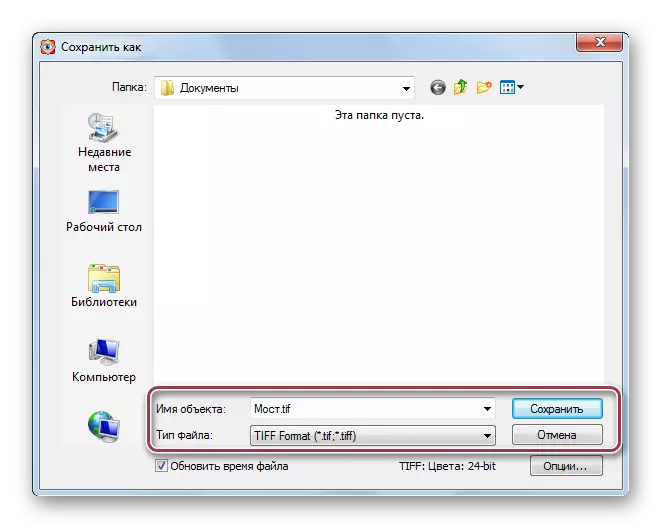

5. metode: XNVIEW
XnView ir vēl viena grafisko failu skatīšanās programma.
- Izmantojot bibliotēku, atveriet mapi Attēlu. Pēc tam, noklikšķinot uz tā, noklikšķiniet uz konteksta izvēlnē "Open".
- Mēs izvēlamies izvēlnē Line "Saglabāt kā".
- Ievadiet faila nosaukumu un izvēlieties izejas formātu.
- Noklikšķinot uz "Iespējas", parādās logs TIFF iestatījumi. Cilnē "Record" man piemīt "krāsu krāsu" un "melnā un baltā kompresija" uz pozīciju "Nē". Kompresijas dziļuma regulēšana tiek veikta, mainot vērtību "JPEG kvalitātē".
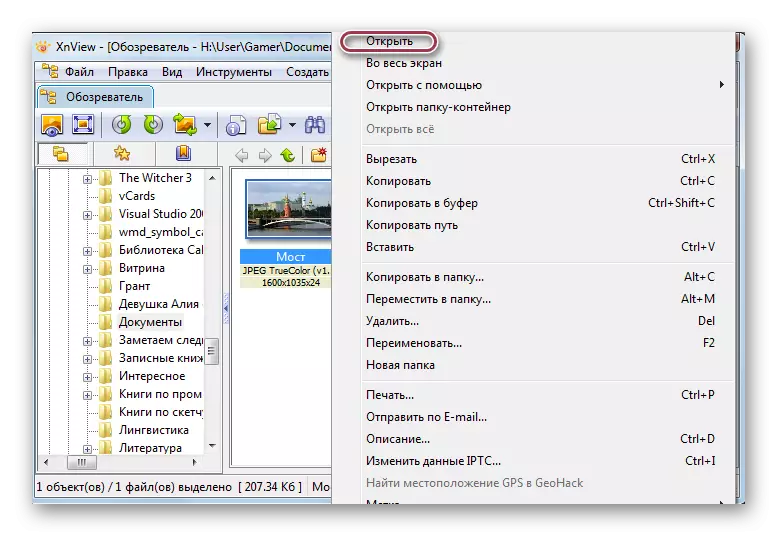
Cilnes programma ar fotoattēlu.


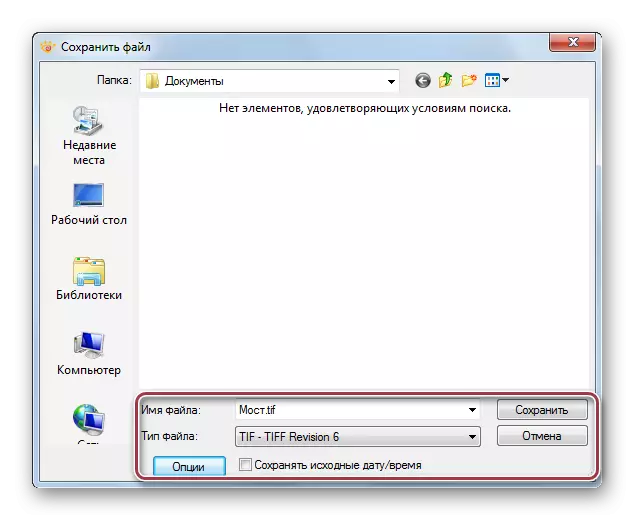
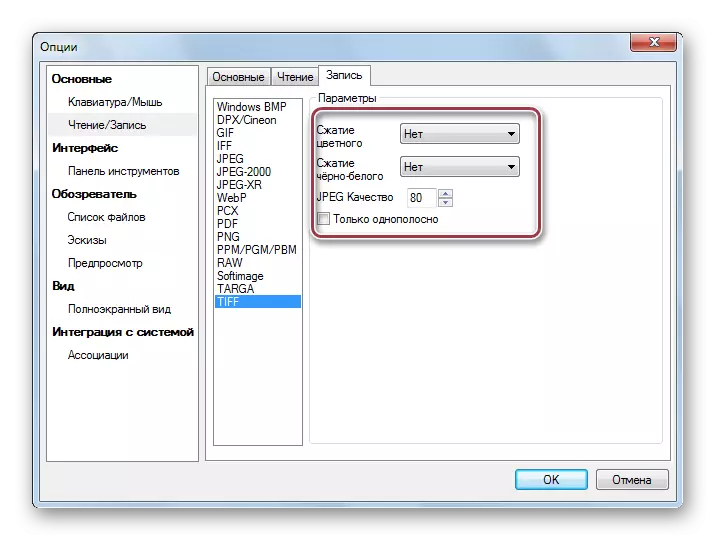
6. metode: krāsa
Krāsa ir vienkāršākā programma attēlu apskatei.
- Vispirms jums ir nepieciešams, lai atvērtu attēlu. Galvenajā izvēlnē jums ir jānoklikšķina uz "Atvērt" virkni.
- Noklikšķiniet uz fotoattēla un noklikšķiniet uz "Open".
- Galvenajā izvēlnē noklikšķiniet uz "Saglabāt kā".
- Atlases logā izlabojiet nosaukumu un izvēlieties TIFF formātu.
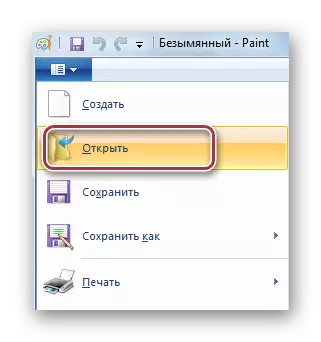

Krāsojiet ar atvērtu JPG failu.
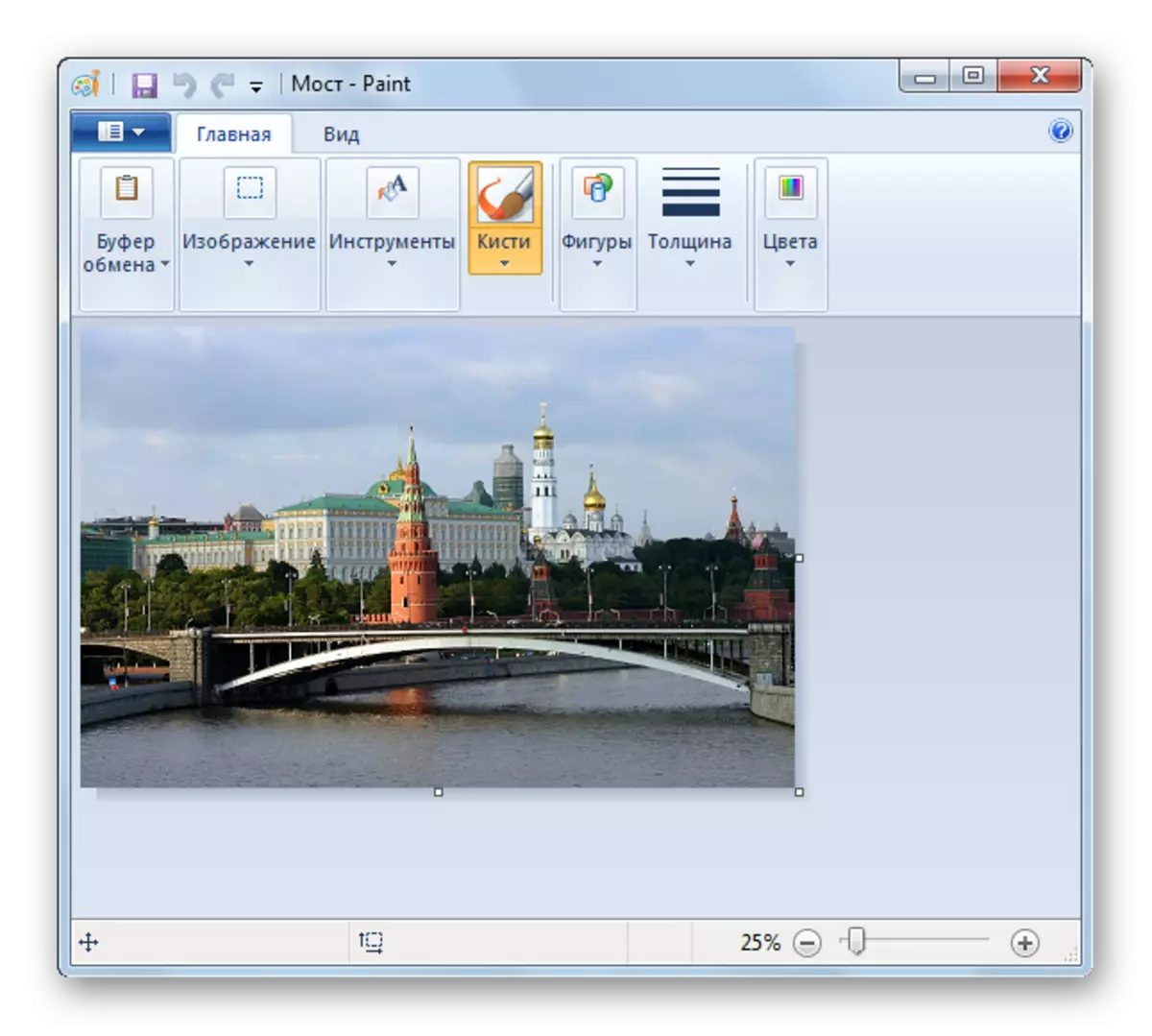
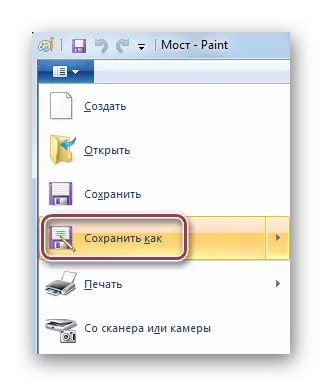
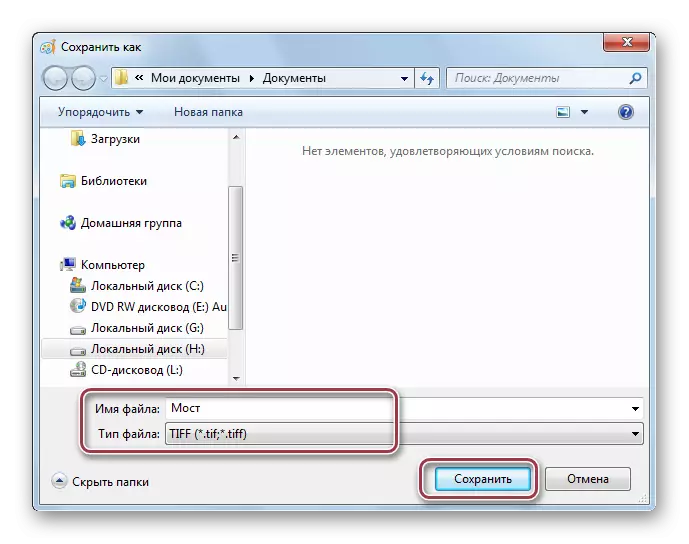
Visas uzskaitītās programmas ļauj pārvērst no JPG uz TIFF. Tajā pašā laikā, uzlabotas saglabāšanas parametri tiek piedāvāti tādās programmās kā Adobe Photoshop, ACDSee, Faststone attēlu skatītājs un XnView.
